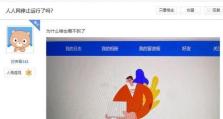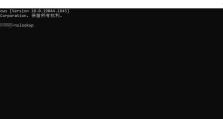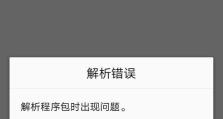电脑突然出现DNS错误的原因及解决方法(探究DNS错误的根源并提供有效解决方案)
在使用电脑上网时,我们有时会遇到突然出现的DNS错误,导致无法访问互联网。这给我们的网络体验带来了很大的困扰。本文将探讨DNS错误的原因,并提供一些有效的解决方法,帮助我们更好地解决这个问题。

什么是DNS错误
介绍DNS(DomainNameSystem)是一个负责将域名转化为IP地址的系统,它是保证互联网上准确通信的基石。当我们在浏览器中输入一个网址时,DNS会将该网址转化为对应的IP地址,并将我们的请求发送到正确的服务器上。
常见的DNS错误类型及原因
1.DNS服务器无响应
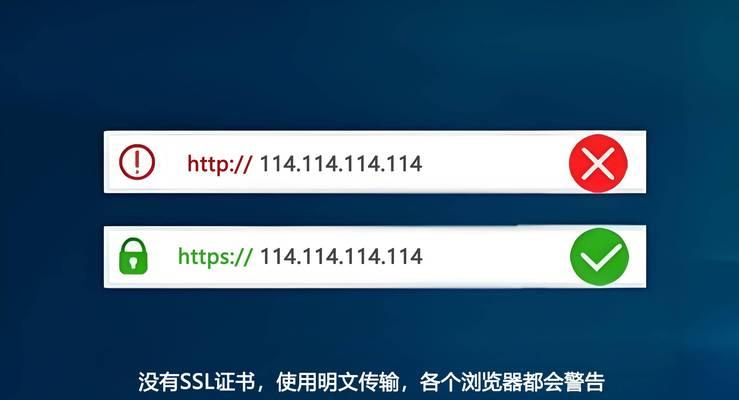
描述DNS服务器无法正确地响应我们的请求,可能是由于服务器故障、网络连接问题或配置错误导致。
解决方法:检查网络连接是否正常、重启路由器或更换DNS服务器。
2.DNS污染
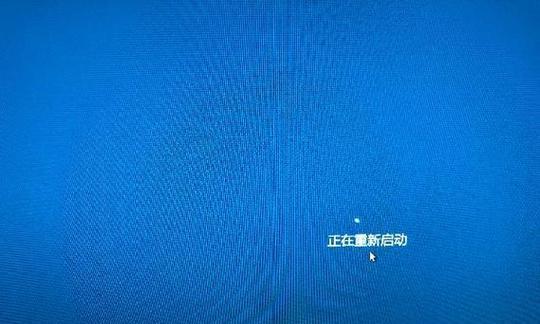
描述DNS污染是指恶意第三方篡改DNS解析结果,使用户访问错误的网站或被重定向到广告页面。
解决方法:使用可信任的DNS服务器、清除DNS缓存、安装安全防护软件。
3.DNS劫持
描述DNS劫持是指恶意第三方将用户的DNS请求重定向到恶意网站,从而进行网络欺诈或窃取个人信息。
解决方法:使用可靠的防火墙和安全软件、定期更新操作系统和浏览器。
4.DNS设置错误
描述DNS设置错误是由于我们自己的操作失误导致的问题,如错误配置了DNS服务器地址。
解决方法:检查网络适配器设置、重新配置正确的DNS服务器地址。
如何诊断DNS错误
1.检查其他设备是否能够正常上网
描述通过检查其他设备是否能够正常上网,可以判断是电脑上的问题还是网络环境的问题。
解决方法:通过其他设备尝试上网,如手机、平板电脑等。
2.使用命令提示符检查DNS解析
描述通过在命令提示符中输入nslookup命令可以检查我们的电脑是否能够正确解析域名。
解决方法:打开命令提示符,输入nslookup域名,查看返回结果。
常用的DNS错误解决方法
1.刷新DNS缓存
描述刷新DNS缓存可以清除旧的DNS解析记录,重新获取最新的解析结果。
解决方法:打开命令提示符,输入ipconfig/flushdns命令。
2.更改DNS服务器地址
描述更改DNS服务器地址可以尝试使用其他可靠的DNS服务器,以解决由于服务器问题导致的DNS错误。
解决方法:在网络适配器设置中更改首选DNS服务器地址。
3.重启路由器和电脑
描述重启路由器和电脑可以帮助清除缓存和重新建立网络连接,从而解决一些临时性的DNS错误。
解决方法:依次重启路由器和电脑,等待它们重新启动。
通过本文我们了解到DNS错误的常见类型及其原因,并学习了一些有效的解决方法。当我们遇到电脑突然出现DNS错误时,可以按照诊断和解决方法逐一排查,找到正确的解决方案。保持网络稳定和安全是我们使用电脑和互联网的基本需求,希望这些方法能帮助我们更好地解决DNS错误问题。